23 de moduri de a accelera site-ul Elementor fără a rupe transpirația
Publicat: 2022-02-04Elementor este un plugin WordPress care vă permite să creați un site web uimitor și receptiv din punct de vedere vizual, fără a scrie niciun cod. De asemenea, îl puteți folosi pentru a crea tipuri de postări personalizate, taxonomii și câmpuri pentru site-ul dvs. web.
Cu toate acestea, cu o mare putere vine multă responsabilitate. În această postare, veți învăța cum să vă accelerați site-ul dacă construiți cu pluginul Elementor page builder.
Dacă sunteți dezvoltator și urmați cele mai bune practici de securitate, acest articol nu este pentru dvs. Dar dacă sunteți interesat să aflați cum să vă accelerați site-ul Elementor, citiți mai departe!
Iată câteva modalități de a vă accelera site-ul Elementor, dar mai întâi trebuie să știți ce cauzează un site lent sau Elementor.
Poți citi
- Elementor Vs Divi: Care este cel mai bun?
- Elementor Vs Brizy: care este bun de folosit?
Cauze comune ale unui site WordPress/Elementor cu încărcare lentă
Există multe motive care pot face site-ul dvs./Elementor încet. Unele dintre ele sunt enumerate mai jos:
(i) Server:
Dacă serverul dvs. nu este suficient de puternic, vă poate încetini site-ul. Ar trebui să verificați puterea de procesare a serverului dumneavoastră înainte de a începe. Din cauza calității scăzute a serverului, nu veți putea utiliza pluginul Elementor page builder pe site-ul dvs. web. În acest caz, va trebui să vă schimbați serverul.
(ii) Media:
Performanța site-ului dvs. Elementor este afectată de tipul de media pe care îl utilizați, cum ar fi imagini, fotografii și videoclipuri. De exemplu, dacă media dvs. durează mult să se încarce, aceasta va afecta și viteza de încărcare a site-ului dvs. web. În plus, imaginile sau alte media găzduite pe alte servere vă pot încetini site-ul.
(iii) Scripturi externe:
Este obișnuit ca site-urile lente să fie cauzate de scripturi externe. Există multe motive pentru aceasta. Dacă site-ul dvs. web conține multe scripturi externe, acesta va încetini. În plus, dacă scriptul este găzduit pe un alt server cu lățime de bandă sau viteză redusă, acesta va afecta și viteza site-ului dvs. web.
(iv) Pluginuri și temă:
Ele sunt cauza principală a încetinirii site-ului dvs. Dacă instalați multe plugin-uri sau utilizați o temă gratuită, site-ul dvs. web va rula lent. Uneori, codarea slabă poate face ca site-ul dvs. să ruleze încet. De asemenea, dacă tema sau pluginul dvs. nu funcționează bine cu pluginul Elementor page builder, cu siguranță vă va încetini site-ul.
Top 23 de moduri de a accelera site-ul Elementor (Ghid pentru începători)
Dacă doriți să vă faceți site-ul mai rapid, iată câteva sfaturi pentru dvs.
1) Instalați o temă ușoară:
Nu ar trebui să aveți dificultăți în a face acest lucru dacă aveți un server puternic. Puteți instala orice temă, dar vă recomand să utilizați o temă ușoară precum GeneratePress sau Astra. Acest lucru va face site-ul dvs. să se încarce mult mai rapid decât orice altă temă sau plugin.
Evitați temele gratuite ori de câte ori este posibil. Pentru că de obicei au o mulțime de coduri de umflare care afectează performanța site-ului web. Cu toate acestea, tema gratuită oficială a lui Elementor nu este greșită.
Puteți citi GeneratePress Vs Astra: Care este cel mai bun?
2) Alegeți un server de găzduire optimizat pentru performanță:
Ar trebui să alegeți un server de găzduire optimizat pentru performanță dacă doriți să creșteți viteza site-ului dvs. De asemenea, puteți instala un plugin de cache cu gazda dvs., dacă este posibil. Cu toate acestea, încercați să evitați găzduirea partajată pentru a rula un site web Elementor.
Din cauza serverelor supraîncărcate și a unui număr mare de utilizatori, acestea rulează întotdeauna încet. Prin urmare, este mai bine să utilizați găzduire WordPress gestionată sau un server dedicat pentru a asigura securitatea și viteza site-ului dvs. Elementor.
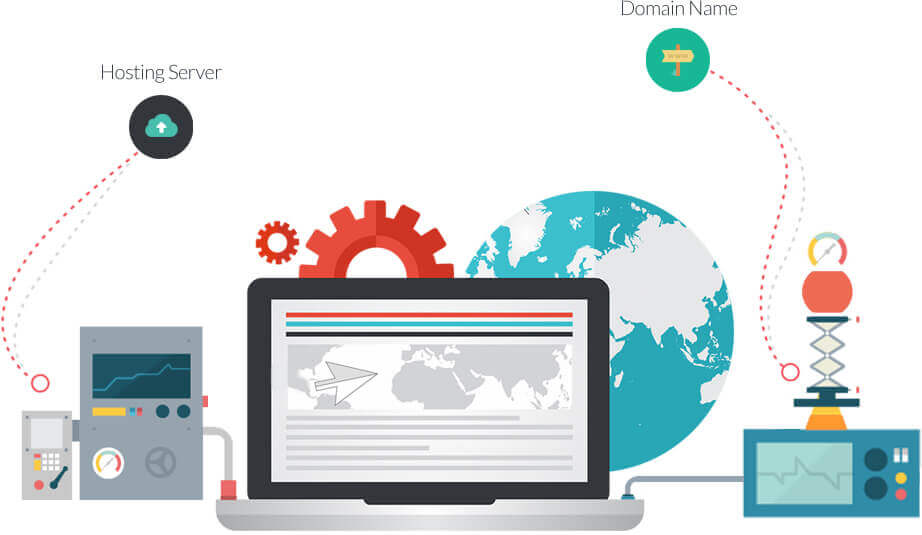
Cele mai populare găzduiri gestionate sunt:
- Motor WP
- Necesar
- Kinsta
3) Găzduiți fonturi local și preîncărcați:
Dacă utilizați fonturi Google, este recomandat să le găzduiți local. Pentru că fonturile Google sunt găzduite pe un alt server cu lățime de bandă și viteză limitate. Drept urmare, fonturile se pot încărca lent pentru vizitatorii site-ului dvs., ceea ce poate afecta negativ performanța site-ului dvs. Elementor.
Le puteți găzdui local cu un plugin sau manual. Puteți instala unul dintre următoarele pluginuri:
- Perfmatters
- WP Rocket
- WP-Optimize
4) Adăugați schimb de font-afișare:
Utilizați schimbul de font-afișare; în pagina dvs. Elementor dacă utilizați fonturi Google local. Acesta va ajuta la preîncărcarea fonturilor pentru vizitatorii site-ului dvs. Rețineți că dacă utilizați un număr mare de fonturi pe site-ul dvs., aceasta poate afecta negativ performanța paginii dvs. Elementor.
Pentru a adăuga un font Schimb de afișare, puteți utiliza orice plugin de cache. Dar pentru o performanță mai bună, WP Rocket este cel mai bun.
De asemenea, puteți activa Elementor Font Swap pentru a obține performanțe mai bune.
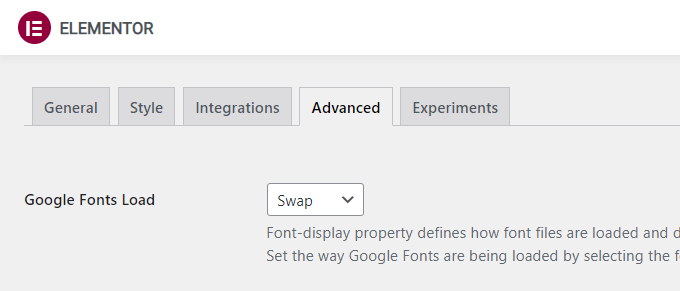
5) Eliminați Elementor CSS + JavaScript:
Utilizarea Elementor poate duce la mai multe fișiere CSS și JavaScript. Atunci când serverul dvs. este lent sau are lățime de bandă redusă, acesta poate avea un impact negativ asupra performanței site-ului dvs.
Instalarea unui plugin de stocare în cache vă va permite să eliminați Elementor CSS și JavaScript din tema sau pluginul dvs. Întotdeauna recomand WP Rocket sau orice alt plugin gratuit de cache. Dar pluginul premium este întotdeauna recomandat pentru cele mai dorite opțiuni.
6) Reduceți fișierele CSS și JS:
Puteți reduce fișierele CSS și JavaScript de pe site-ul dvs. dacă doriți să aplicați personalizarea manuală. Acest lucru poate ajuta la creșterea performanței site-ului dvs. Pentru a reduce fișierele CSS și JS ale site-ului dvs., puteți utiliza unul dintre următoarele pluginuri.
- WP Rocket
- LightSpeed Cache etc.
7) Optimizați-vă imaginile:
Imaginea este unul dintre cei mai importanți factori pentru încărcarea lentă a unui site. Ar trebui să vă optimizați imaginile înainte de a le încărca pe site-ul dvs. web. Este recomandabil să comprimați imaginile înainte de a le încărca pe site-ul dvs. web utilizând instrumente online gratuite precum TinyJPG sau comprimați imagini.
De asemenea, puteți utiliza oricare dintre următoarele pluginuri pentru a face acest lucru:
- WP Smush
- EWWW Image Optimizer
- Pixel scurt
8) Utilizați un CDN:
Când utilizați Elementor și o mulțime de alte plugin-uri care consumă o mulțime de resurse, în acest caz, un CDN ar fi potrivit pentru dvs. Cu toate acestea, ca rezultat, dacă site-ul dvs. este găzduit pe un server situat departe de vizitatorii dvs., aceasta poate afecta timpul și viteza de răspuns a site-ului dvs.
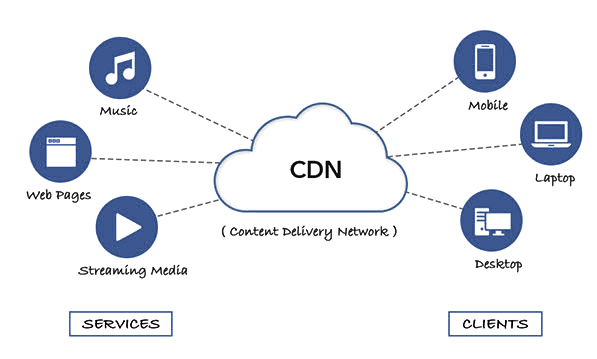
Pentru site-urile Elementor, puteți utiliza oricare dintre următoarele CDN-uri.
- MaxCDN
- Cloudflare
- KeyCDN
9) Memorarea în cache a paginii:
Memorarea în cache a paginii poate ajuta site-ul dvs. Elementor să ruleze mai rapid dacă încă credeți că este lent. Cea mai eficientă metodă de optimizare a site-ului dvs. Elementor este folosirea memoriei cache a paginii. Puteți stoca în cache paginile site-ului dvs. cu un plugin de stocare în cache a paginilor pentru a le face să se încarce mai rapid.
Pentru stocarea în cache a paginii, puteți utiliza următoarea.
- WP Rocket
- Cel mai rapid cache WP (gratuit)
10) Codați tare antetul, subsolul, bara laterală:
Elementor creează un număr mare de fișiere CSS și JavaScript dinamice. Prin urmare, pentru a vă păstra pagina Elementor cât mai rapid posibil, este recomandabil să codificați antetul, subsolul și bara laterală.
Există multe modalități de a codifica anteturile și subsolurile. De exemplu, puteți utiliza un plugin gratuit numit Anteturi și subsoluri statice pentru a codifica antetul, subsolul și bara laterală a site-ului dvs.
11) Utilizați DNS de înaltă performanță:
A avea un DNS de înaltă performanță este întotdeauna o idee înțeleaptă. De exemplu, atunci când utilizați Elementor, este posibil să produceți o cantitate considerabilă de fișiere CSS și JavaScript dinamice. Pentru o încărcare mai rapidă a site-ului dvs. Elementor, puteți utiliza serviciul rapid de găzduire DNS.
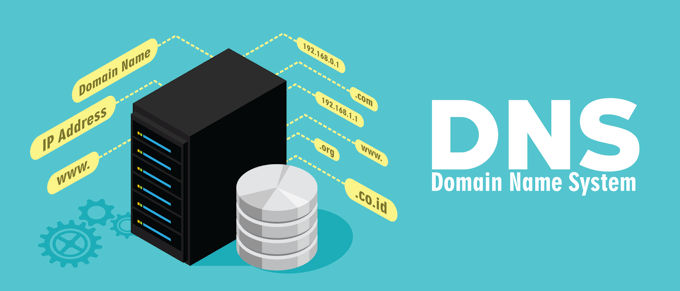
Un DNS de înaltă calitate vă poate ajuta să vă asigurați că site-ul dvs. se încarcă cât mai repede posibil pe orice dispozitiv. Dar, în cele din urmă, este vorba despre modul în care vă clasați în rezultatele căutării Google.
Pentru găzduirea DNS a site-ului dvs., vă recomand să utilizați Cloudflare. Este gratuit și relativ rapid în comparație cu alte servicii DNS.
12) Optimizați-vă baza de date:
Site-urile web bazate pe Elementor pot crea multe date neutilizate în baza de date WordPress. Puteți elimina cu ușurință aceste date prin optimizarea bazei de date.
Vă recomand să utilizați WP-Optimize pentru a optimiza baza de date a site-ului dvs. Acest program va elimina orice date nedorite din baza de date WordPress. În cele din urmă, vă va ajuta să eliminați nedoriturile de pe site-ul dvs. și să creșteți performanța acestuia.
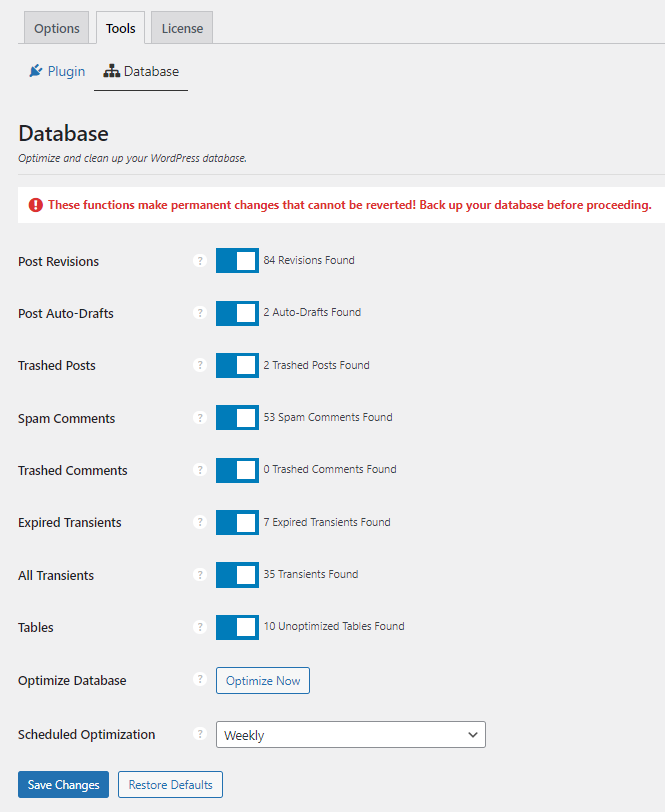
În plus, puteți folosi următorul, care finalizează întregul proces automat pe o bază programată.

- Perfmatters
13) Adăugați Preîncărcare, Preluare, Preconectare:
Multe plugin-uri precum Elementor creează un număr mare de solicitări HTTP. Prin urmare, adăugarea de preîncărcare, preîncărcare și preconectare la antetul site-ului dvs. este o idee inteligentă. În plus, utilizarea acestei metode va îmbunătăți viteza site-ului dvs., deoarece majoritatea fișierelor JavaScript și CSS vor rămâne în memoria cache a browserului.
Mai jos este o listă cu unele dintre principalele pluginuri WordPress pentru solicitări HTTP pentru a vă accelera site-ul. WP Rocket este recomandat pentru această configurație.
14) Activați compresia Gzip:
Ar trebui să activați compresia Gzip pentru a vă comprima fișierele HTML, JavaScript și CSS. Pentru a ajuta aceste setări, va trebui să adăugați următorul cod în fișierul .htaccess al site-ului dvs. web.
RewriteCond %{HTTP:Accept-encoding} gzip RewriteCond %{REQUEST_FILENAME}.gz -f RewriteRule ^(.+)\.(.+) $1 [QSA,B]Alternativ, puteți utiliza un plugin de cache pentru a comprima și optimiza site-ul pentru o performanță mai bună.
Alternativ, puteți utiliza:
- Paginile zburătoare cu viteza wp contează
15) Activați memorarea în cache a browserului:
Memorarea în cache a browserului este o altă modalitate de a vă accelera site-ul. De exemplu, dacă utilizați multe widget-uri sociale sau blocuri/elemente pe site, puteți genera multe solicitări HTTP. Deci, pentru a reduce mai multe solicitări HTTP, puteți crește performanța site-ului dvs. activând memorarea în cache a browserului.
Puteți utiliza pluginul WP Rocket sau orice alt plugin de stocare în cache pentru a activa memorarea în cache a browserului pentru site-ul dvs. WordPress. Aceasta este soluția potrivită.
16) Eliminați resursele care blochează randarea:
Ca utilizator WordPress, trebuie să fii familiarizat cu resursele de blocare a randării. Acest cod împiedică site-ul dvs. să încarce conținut deasupra acestuia în DOM.
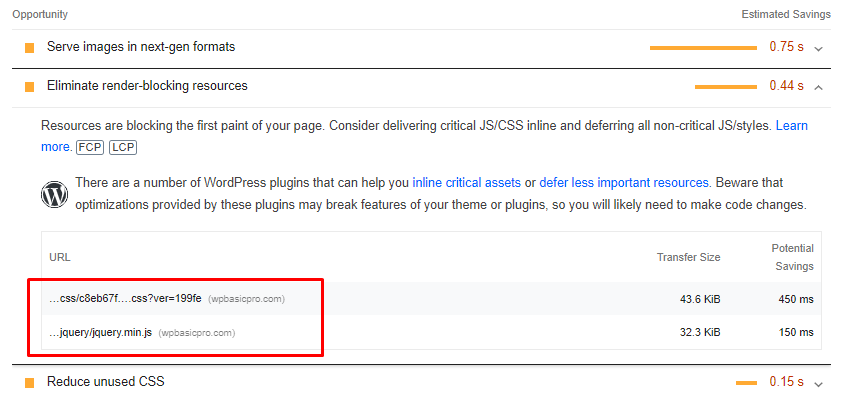
În special pentru utilizatorii de telefonie mobilă, blocarea redării este unul dintre cele mai mari ucigașe de performanță de pe web. Cele mai multe dintre ele sunt localizate pe rețele mai puțin tolerante de resurse de blocare a randării.
Este întotdeauna o idee inteligentă să reduceți resursele care blochează randarea de pe site-ul dvs. WordPress. Folosind pluginul gratuit Fast Velocity Minify, veți putea elimina resursele care blochează randarea și veți putea îmbunătăți performanța site-ului dvs.
Vă recomand să folosiți cel care curge:
- Asset Cleanup Pro
- Perfmatters
17) Folosiți mai puține widgeturi sau coloane Elementor:
Folosirea excesivă a widget-urilor Elementor pe pagini individuale încetinește performanța site-ului. Prin urmare, este întotdeauna o idee bună să vă limitați utilizarea widgeturilor sau a coloanelor pe site-ul dvs. WordPress.
Luați în considerare să începeți cu o singură coloană și să experimentați cu diverse widget-uri. Procedând astfel, veți putea crește viteza site-ului dvs. Desigur, ar trebui să utilizați widget-uri ușoare, care economisesc resurse și sunt mai puține.
18) Evitați alte pluginuri lente:
Unele alte plugin-uri lente ar trebui evitate. Aceste plugin-uri nu sunt concepute pentru a vă face site-ul mai rapid. În schimb, vor crește timpul de încărcare a site-ului dvs. Așadar, nu ar trebui să aveți pluginuri lente pe site-ul dvs., deoarece utilizează o cantitate semnificativă de resurse.
19) Dezactivați modulele plugin inutile:
Uneori, ar trebui să dezactivați modulele plugin care nu sunt necesare din Elementor. Acestea pot cauza scurgeri de memorie și erori pe site-ul dvs. Deci, încercați să evitați utilizarea modulelor plugin inutile, cum ar fi:
- Butoane de partajare
- Trafic în direct
- Partajarea scrollerului
Puteți să dezactivați toate acestea și să observați diferența de performanță. Modulele nu trebuie să aibă un site web.
Dacă doriți cu adevărat să utilizați butonul de distribuire socială, puteți instala pluginul Novashare, care este ușor. Mai mult, acest plugin nu va încetini site-ul dvs.
20) Actualizați versiunea PHP:
Uneori este recomandabil să actualizați versiunea PHP. Dacă nu aveți deja PHP 7.4, ar trebui să îl instalați cât mai curând posibil.
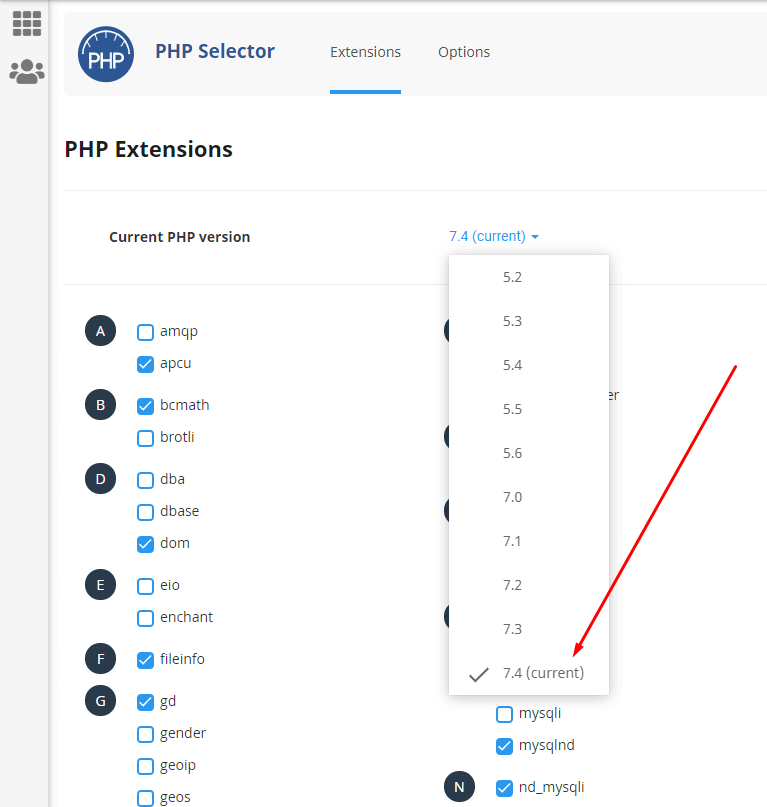
Ar trebui să păstrați întotdeauna versiunea PHP actualizată. Dacă WordPress nu este compatibil cu o anumită actualizare, ar trebui să așteptați o versiune de compatibilitate. Dacă nu sunteți sigur cum să actualizați versiunea PHP, puteți contacta furnizorul dvs. de găzduire
21) Creșteți limita de memorie la 256 MB:
Este întotdeauna recomandat să creșteți limita de memorie la 256 MB. WordPress este configurat să funcționeze cu 32 MB de memorie în mod implicit și, uneori, site-ul dvs. rulează lent din cauza memoriei insuficiente.
Dacă utilizați în prezent găzduire cu memorie redusă, vă recomand să vă actualizați limita de memorie WP. De asemenea, puteți crea un fișier de schimb pentru a îmbunătăți performanța.
Puteți crește limita de memorie WordPress adăugând următorul cod în fișierul wp-config.php:
define ( 'WP_MEMORY_LIMIT', '256M' );De asemenea, puteți crește limita de memorie contactând furnizorul dvs. de găzduire.
22) Reduceți timeout-urile PHP:
Reducerea timpului de expirare PHP de la 60 de secunde la 10 secunde poate îmbunătăți semnificativ viteza site-ului.
Puteți adăuga acest cod în fișierul dvs. .htaccess:
php_value max_execution_time 10De asemenea, îl puteți reduce în fișierul php.ini al serverului dvs. dacă aveți acces la el. Dacă doriți să aflați mai multe despre acest lucru, vă sugerez să citiți acest articol
23) Dezactivați scripturile, stilurile și fragmentele de coș WooCommerce:
Puteți dezactiva toate scripturile și stilurile WooCommerce. Puteți elimina fragmente de cărucior din Elementor. În plus, puteți instala un plugin gratuit numit Disable All WooCommerce Tracking. Acesta va ajuta la prevenirea ca toate codurile de urmărire Facebook să fie încorporate în mediul dumneavoastră de producție.
Cu toate acestea, recomand întotdeauna Perfmatters sau pluginul Asset Cleanup pentru o experiență mai bună și mai lină de dezactivare a acestor scripturi și stiluri.
Întrebări frecvente
Elementor vă încetinește site-ul?
Cea mai recentă versiune a lui Elementor nu vă va încetini site-ul în mod implicit. Dacă întâmpinați probleme după ce utilizați acest plugin pe site-ul dvs. web, poate fi o problemă de compatibilitate. În această situație, ar trebui să urmați ghidurile de mai sus.
De ce este Editorul Elementor atât de lent?
Dacă aveți performanță lentă în editorul Elementor, verificați performanța conexiunii dvs. la internet. Dacă problema nu este legată de conexiune, poate fi necesar să faceți upgrade la un pachet de găzduire de mare viteză.
În unele cazuri, aceasta poate fi o problemă de server sau site-ul dvs. poate să nu fie compatibil cu pluginul Elementor. Ar trebui să actualizați pluginul și să vedeți dacă asta rezolvă problema. Puteți urma acest ghid pentru a accelera administrarea WordPress .
De ce Elementor este atât de lent pe dispozitivele mobile?
Uneori, Elementor este lent pe un telefon mobil din cauza numărului de active pe care le conține site-ul dvs. Pentru a atenua această problemă, puteți încerca să reduceți numărul de active.
Performanța lentă a lui Elementor se datorează întotdeauna unei probleme de performanță. Dacă un conflict de plugin provoacă eroarea, ar trebui să dezactivați toate pluginurile folosind modul de depanare WordPress. Apoi dezactivați pluginurile unul câte unul pentru a afla conflictul dintre pluginuri.
Puteți utiliza următorul plugin de depanare:
- Verificarea sănătății și depanarea
De asemenea, puteți activa memoria cache și apoi ștergeți memoria cache pentru a vedea dacă acest lucru vă ajută. Dacă aceasta nu rezolvă problema, puteți dezactiva și stocarea în cache.
De ce Elementor este atât de lent pe Firefox?
Problema este că Elementor poate fi considerabil mai lent pe Firefox din cauza incompatibilității browserului. În plus, există unele caracteristici bazate pe web în plugin care nu sunt acceptate de toate browserele. Încercați să utilizați Chrome sau orice alt browser care acceptă Elementor sau o funcție de compatibilitate cu teme.
De ce WooCommerce este lent pe Elementor?
Compatibilitatea pluginurilor este una dintre principalele cauze ale încetinirii lui Elementor. Este posibil să întâmpinați probleme de compatibilitate dacă utilizați Elementor cu WooCommerce, deoarece ambele pluginuri folosesc jQuery pe scară largă.
Luați în considerare dezactivarea tuturor urmăririi WooCommerce de pe site-ul dvs. pentru a determina dacă acest lucru vă va ajuta. Dacă nu, contactați furnizorul dvs. de găzduire pentru o configurare mai rapidă a serverului.
Concluzie pentru creșterea vitezei paginii Elementor
Elementor este un plugin excelent pentru crearea de pagini WordPress. Dar, la fel ca orice alt plugin, poate cauza site-ul dvs. să încetinească dacă nu este utilizat corect.
Am încercat să vă împărtășesc cel mai cuprinzător ghid pentru accelerarea site-ului dvs. Elementor și a oricărui alt site WordPress creat folosind alți constructori de pagini. În plus, am testat toate metodele pentru unul dintre site-urile mele Elementor.
Sper că această postare vă va ajuta să creșteți viteza paginii Elementor în același mod în care m-a ajutat pe mine. Pe site-urile mele Elementor, am observat o creștere a vitezei de peste 90% (Desktop), ceea ce este benefic pentru experiența utilizatorului.
Am încercat să păstrez ghidul cât mai simplu posibil, așa că vă rugăm să le lăsați în secțiunea de comentarii de mai jos dacă aveți sugestii sau întrebări.
